ubuntu16.04でデスクトップからログアウトするいくつかの方法
ユーザーのデスクトップからログアウトするときに、Ubuntu がログアウトできない場合がありますが、現時点では、より多くのログアウト方法を試して、より便利な方を使用できます。
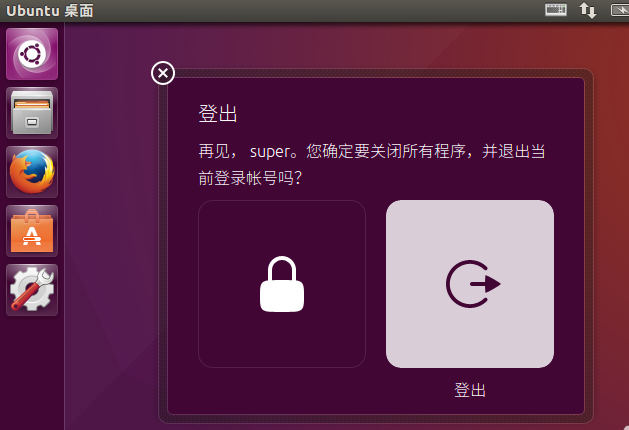
1. ubuntu デスクトップを右クリックし、「ターミナルを開く」をクリックします。
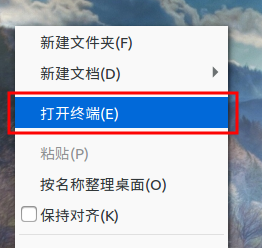
2. ターミナル ウィンドウが表示されます。
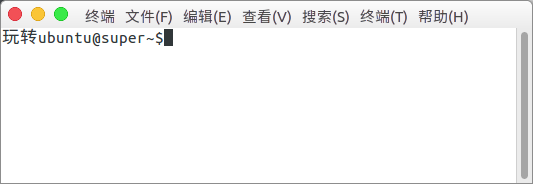
3. 次のコマンドを入力してデスクトップからログアウトします。
$sudo systemctl restart lightdm
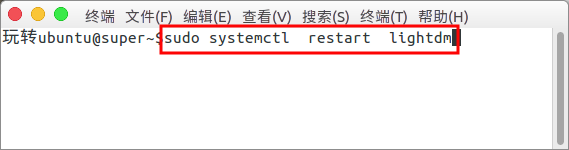
4. 別のコマンド方法を使用することもできます。
$sudo pkill Xorg
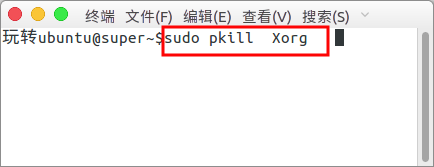
5. もちろん、デスクトップの右上隅にある開発終了ボタンを選択して、「ログアウト」を選択することもできます。
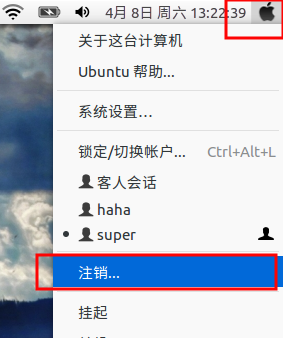
6. 次に、ポップアップ メニューで [ログアウト ] を選択します。
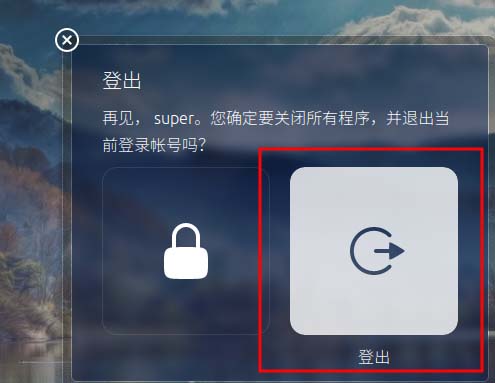
関連提案:
ubuntu16.04システムでトップパネルを設定するにはどうすればよいですか?
Ubuntu 16.04 システムの一般的なランチャー バーを設定するにはどうすればよいですか?
ubuntu16.04 でカスタム テーマを変更するには? ubuntu16.04 のテーマを設定する 2 つの方法
以上がubuntu16.04でデスクトップからログアウトするいくつかの方法の詳細内容です。詳細については、PHP 中国語 Web サイトの他の関連記事を参照してください。

ホットAIツール

Undresser.AI Undress
リアルなヌード写真を作成する AI 搭載アプリ

AI Clothes Remover
写真から衣服を削除するオンライン AI ツール。

Undress AI Tool
脱衣画像を無料で

Clothoff.io
AI衣類リムーバー

Video Face Swap
完全無料の AI 顔交換ツールを使用して、あらゆるビデオの顔を簡単に交換できます。

人気の記事

ホットツール

メモ帳++7.3.1
使いやすく無料のコードエディター

SublimeText3 中国語版
中国語版、とても使いやすい

ゼンドスタジオ 13.0.1
強力な PHP 統合開発環境

ドリームウィーバー CS6
ビジュアル Web 開発ツール

SublimeText3 Mac版
神レベルのコード編集ソフト(SublimeText3)

ホットトピック
 1663
1663
 14
14
 1419
1419
 52
52
 1313
1313
 25
25
 1263
1263
 29
29
 1237
1237
 24
24
 小紅書アカウントをキャンセルして回復できますか?小紅書が中止になった後はどうなりますか?
Mar 23, 2024 am 11:11 AM
小紅書アカウントをキャンセルして回復できますか?小紅書が中止になった後はどうなりますか?
Mar 23, 2024 am 11:11 AM
ソーシャルメディアの急速な発展に伴い、Xiaohongshu はユーザーが自分の生活やショッピング体験を共有する人気のプラットフォームの 1 つになりました。ただし、個人的な理由、セキュリティ上の懸念、その他の理由により、Xiaohongshu アカウントをキャンセルする必要がある場合があります。ただし、一度ログアウトした場合、アカウントを復元することはできますか?詳しく見てみましょう。 1. 小紅書アカウントをキャンセルした後に回復できますか? Xiaohonshu のアカウントキャンセルプロセスを見てみましょう。ユーザーがアカウントをキャンセルする場合は、Xiaohongshu アプリの [設定] ページに移動し、[アカウントとセキュリティ] を選択して、[アカウントをキャンセル] ボタンをクリックすることでログアウト操作を完了できます。キャンセルを確認した後、Xiaohongshu はユーザーのアカウントを処理し、関連する個人情報と出版物を削除します。
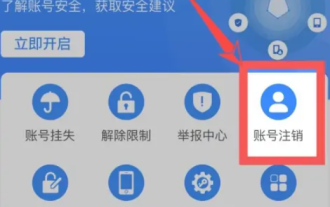 Alipay アカウントをキャンセルする方法 Alipay アカウントをキャンセルする手順。
Feb 22, 2024 pm 03:40 PM
Alipay アカウントをキャンセルする方法 Alipay アカウントをキャンセルする手順。
Feb 22, 2024 pm 03:40 PM
「アカウントとセキュリティ」のアカウント ログアウト インターフェイスでログアウトできます。チュートリアル 適用モデル: iPhone13 システム: iOS15.5 バージョン: Alipay 10.2.8 分析 1 Alipay の My インターフェースの右上隅にある小さな歯車アイコンをクリックします。 2ポップアップウィンドウの「アカウントとセキュリティ」をクリックします。 3アカウントとセキュリティ画面の[セキュリティセンター]をクリックします。 4セキュリティセンター画面の[アカウントログアウト]をクリックします。 5「今すぐキャンセル」をクリックし、指示に従って操作を完了し、Alipayからログアウトしてください。補足: Alipay がキャンセルされた場合、再度申請できますか? 1 Alipay がキャンセルされた場合、再申請は可能ですが、元のアカウントを復元することはできません。 Alipay アカウントが正常に閉鎖された場合、アカウントを復元することはできず、アカウントの元の権利とサービスは無効になります。これはつまり
 Ubuntu 18.04フォルダーの右下隅にある鍵のアイコンを解除するにはどうすればよいですか?
Jan 12, 2024 pm 11:18 PM
Ubuntu 18.04フォルダーの右下隅にある鍵のアイコンを解除するにはどうすればよいですか?
Jan 12, 2024 pm 11:18 PM
Ubuntu システムでは、上部に鍵の形をしたフォルダーがよくありますが、このファイルは編集または移動できないことがよくあります。これは、ファイルを編集する権限がないため、権限を変更する必要があります。右下隅でロックしますか?以下の詳細なチュートリアルを見てみましょう。 1. ロックされたフォルダーを右クリックし、[プロパティ] をクリックします。 2. ウィンドウで権限オプションを選択します。 3. 内部のすべてを選択して、ファイルを作成および削除します。 4. 次に、下部にある「含まれるファイルのアクセス許可を変更する」を選択し、ファイルの作成と削除にも設定されます。最後に、右上隅の「変更」をクリックすることを忘れないでください。 5. 上記のロックがまだ解除されない場合、またはオプションがグレー表示されて操作できない場合は、内部を右クリックしてターミナルを開きます。 6.作る
 Ubuntu ターミナルを開けない場合はどうすればよいですか? Ubuntu がターミナルを開けない問題を解決する方法
Feb 29, 2024 pm 05:30 PM
Ubuntu ターミナルを開けない場合はどうすればよいですか? Ubuntu がターミナルを開けない問題を解決する方法
Feb 29, 2024 pm 05:30 PM
Ubuntu がユーザーにターミナルを開くことを許可しないというのは、最近非常によくある問題です。同様の問題が発生し、次に何をすればよいかわからない場合は、Linux デバイスでこの「Ubuntu がターミナルを開けません」問題を解決する方法に関する 5 つの修正について学習してください。早速、その原因とその解決策について詳しく見ていきましょう。 Ubuntu でターミナルを開けないのはなぜですか?これは主に、欠陥のあるソフトウェアをインストールしたり、端末の構成を変更したりしたときに発生します。これに加えて、ロケールと対話してロケールを破損する新しいアプリケーションやゲームも同様の問題を引き起こす可能性があります。一部のユーザーは、Ubuntu のアクティビティ メニューでターミナルを検索すると、この問題の修正を報告しました。これは次のことを示しています
 Ubuntuのスタートメニューのアイコンを削除するにはどうすればよいですか?
Jan 13, 2024 am 10:45 AM
Ubuntuのスタートメニューのアイコンを削除するにはどうすればよいですか?
Jan 13, 2024 am 10:45 AM
Ubuntuのスタートメニューにはソフトウェアのアイコンがたくさん並んでいますが、見慣れないアイコンもたくさんありますが、それらを削除したい場合はどうやって削除すればよいのでしょうか?以下の詳細なチュートリアルを見てみましょう。 1. まず、ubuntu デスクトップに入り、左側のパネルの下にある [スタート] メニューをクリックします。 2. 中にテキストエディタアイコンがありますので、削除する必要があります。 3. デスクトップに戻り、マウスを右クリックしてターミナルを開きます。 4. コマンドを使用して、アプリケーション リスト ディレクトリを開きます。 sudonautilus/usr/share/applicationssudonautilus~/.local/share/applications5. 中にある対応するテキスト エディター アイコンを見つけます。 6.そのまま直進します
 小紅書をキャンセルした場合、返金してもらえますか?キャンセルはすぐに有効になりますか?
Mar 08, 2024 am 08:04 AM
小紅書をキャンセルした場合、返金してもらえますか?キャンセルはすぐに有効になりますか?
Mar 08, 2024 am 08:04 AM
近年、ソーシャルメディアの台頭により、インターネット上で自分の生活の詳細を共有することを選択する人がますます増えています。小紅書は、ショッピングのレビューやライフシェアをテーマにしたソーシャルプラットフォームとして、若者に深く愛されています。ただし、場合によっては、Xiaohongshu アカウントをキャンセルしなければならない状況に遭遇することがあります。それで、Xiaohongshu がキャンセルされた場合でも、取り戻すことはできますか? 1. 小紅書がキャンセルされた場合でも、取り戻すことはできますか?できません。小紅書アカウントをキャンセルする場合、最初に知っておく必要があるのは、キャンセル操作は元に戻せないということです。キャンセルが成功すると、アカウントを復元することはできません。したがって、ログアウト操作を続行する前に、よく考える必要があります。小紅書が提供する公式ヘルプページには、ユーザーがアカウントを削除すると、対応するデータとコンテンツが完全に削除されると明記されています。
 Douban アカウントをキャンセルするにはどうすればよいですか? Doubanアカウントの解約操作手順!
Mar 15, 2024 pm 06:40 PM
Douban アカウントをキャンセルするにはどうすればよいですか? Doubanアカウントの解約操作手順!
Mar 15, 2024 pm 06:40 PM
1. Douban アカウントをキャンセルするにはどうすればよいですか? Doubanアカウントの解約操作手順! 1. Douban アプリの左上隅にあるボタンをクリックし、[設定] を選択します。 2. 設定インターフェイスで、情報とアカウントのオプションを選択します。 3. 次に、情報とアカウント設定ページに入り、Douban セキュリティ センターをクリックします。 4. Douban セキュリティ センター インターフェイスに移動した後、クリックしてアカウントからログアウトします。 5. 最後に、アカウントを削除する場合は、「ログアウトを続行」ボタンをクリックしてアカウントのログアウトを完了します。
 スーパーユーザーとして Ubuntu にログインします
Mar 20, 2024 am 10:55 AM
スーパーユーザーとして Ubuntu にログインします
Mar 20, 2024 am 10:55 AM
Ubuntu システムでは、通常、root ユーザーは無効になっています。 root ユーザーをアクティブにするには、passwd コマンドを使用してパスワードを設定し、su-コマンドを使用して root としてログインします。 root ユーザーは、無制限のシステム管理権限を持つユーザーです。彼は、ファイルへのアクセスと変更、ユーザー管理、ソフトウェアのインストールと削除、およびシステム構成の変更を行う権限を持っています。 root ユーザーと一般ユーザーの間には明らかな違いがあり、root ユーザーはシステム内で最高の権限とより広範な制御権限を持ちます。 root ユーザーは、一般のユーザーでは実行できない重要なシステム コマンドを実行したり、システム ファイルを編集したりできます。このガイドでは、Ubuntu の root ユーザー、root としてログインする方法、および通常のユーザーとの違いについて説明します。知らせ




